Willkommen bei Microsoft Copilot in Stream
Copilot in Microsoft Stream hilft Ihnen, damit Sie bei Videos in Ihrer Organisation schnell und effektiv auf dem aktuellen Stand sind. Ob Sie eine Besprechung verpasst haben oder sich die neueste Versammlung, Produktdemo oder ein Anleitungsvideo ansehen möchten – Copilot kann mit einem Transkript schnell beliebige Videos zusammenfassen und Fragen dazu beantworten.
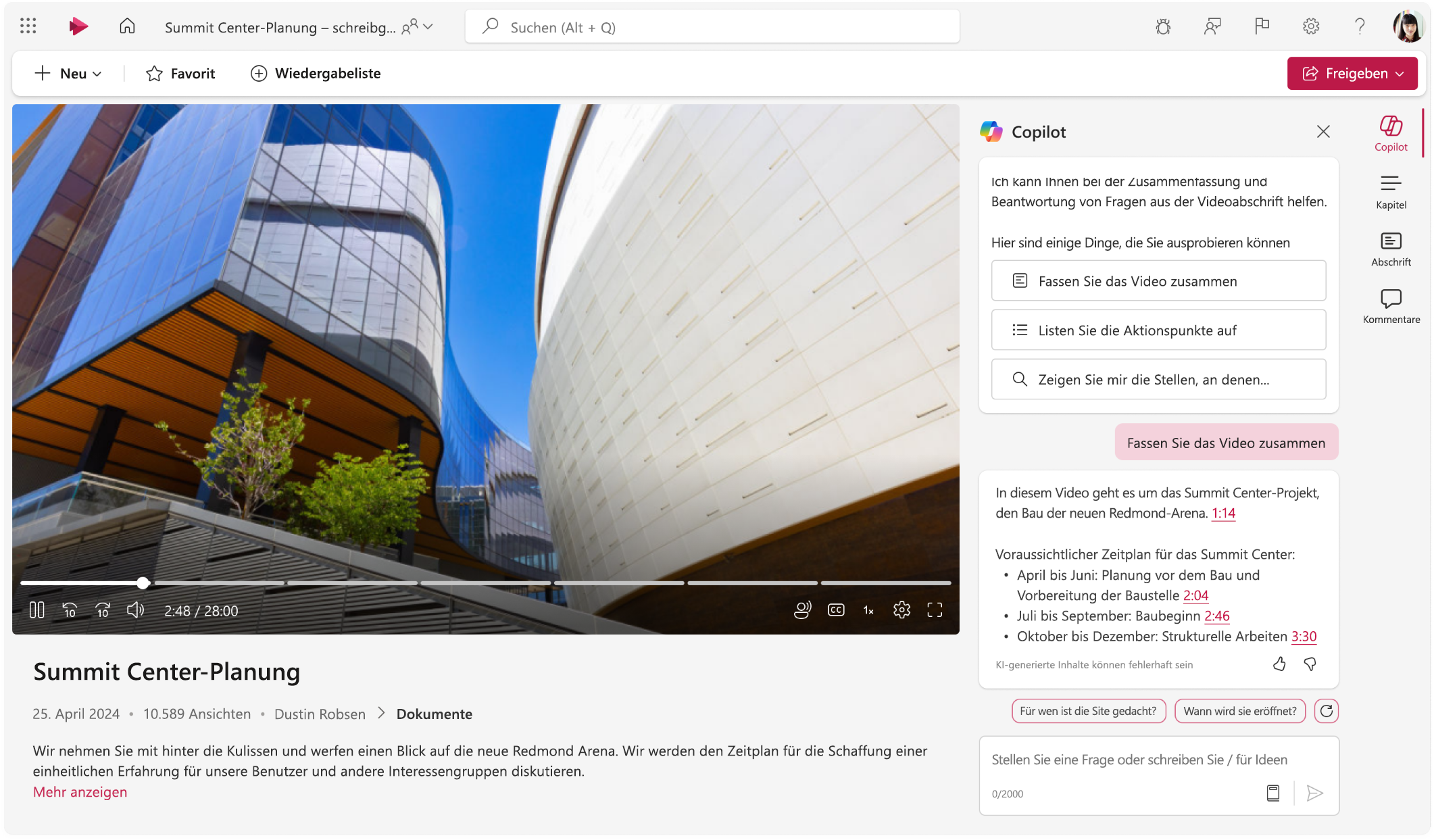
Erste Schritte mit Copilot in Stream
Um Copilot in Stream verwenden zu können, benötigen Sie eine Copilot für Microsoft 365-Lizenz und den Dienstplan Microsoft 365 Copilot für SharePoint.
-
Greifen Sie Microsoft Stream auf ein Video zu. Wenn das Video kein Transkript enthält, müssen Sie zuerst ein Transkript generieren.
-
Suchen Sie rechts im Video nach Copilot. In den meisten Fällen, in denen die Bildschirmgröße groß genug ist, wird Copilot standardmäßig geöffnet. In Fällen, in denen das Fenster für das Video klein ist, müssen Sie möglicherweise das Copilot-Symbol auswählen, um es zu öffnen.
-
Wählen Sie im Copilot-Feld einen vorgeschlagenen Prompt aus, z. B. „Video zusammenfassen“.
-
Copilot gibt zurück, wonach Sie fragen, und zeigt verknüpfte Zeitstempel an, damit Sie zu der Stelle im Video springen können, von der die Informationen oder Antworten stammen.
-
Um weitere Informationen zu einem Video zu erhalten, stellen Sie Copilot im Promptbereich eine Frage. Sie können Copilot bitten, ihnen zu helfen, etwas aus dem Videotranskript zu verstehen, z. B. die wichtigsten, Trends und offene Fragen.
Generieren eines Transkripts
Copilot in Stream nutzt das Videotranskript. Wenn das Video kein Transkript enthält, führen Sie die folgenden Schritte aus:
-
Navigieren Sie zu Bearbeiten > Videoeinstellungen > Transkript und Untertitel.
-
Wählen Sie Generieren aus, um ein Transkript zu erstellen.
-
Kurz nachdem das Transkript generiert wurde, wird Copilot in der Lage sein, Fragen dazu zu beantworten.
Wenn Sie nicht über Bearbeitungsberechtigungen verfügen, wenden Sie sich an den Besitzer des Videos. Weitere Informationen zu Transkripten und Untertiteln finden Sie unter Anzeigen, Bearbeiten und Verwalten von Videotranskripten und Untertiteln.
Verwenden von Copilot
Copilot ist Ihr persönlicher Video-Assistent, mit dem Sie in Sekundenschnelle aus Videos das abrufen können, was Sie benötigen. Sie können Copilot eine Frage zum Video stellen, und Sie erhalten eine Antwort basierend auf den Informationen im Transkript.
Sie können Copilot in Stream für Folgendes verwenden:
-
Beliebige Videos zusammenfassen, um wichtige Stellen zu identifizieren, die Sie ansehen müssen.
-
Fragen stellen, um Erkenntnisse aus langen oder detaillierten Videos zu erhalten.
-
Suchen, wo über Personen, Teams oder Themen gesprochen wird, damit Sie zu diesem Punkt im Video springen können.
-
Handlungsanrufe identifizieren und ermitteln, wo Sie sich engagieren und helfen können.
Sie können schnell loslegen, indem Sie einen vorgeschlagenen Prompt auswählen oder Ihre Frage in das Feld eingeben, um spezifischere Informationen zu erhalten.
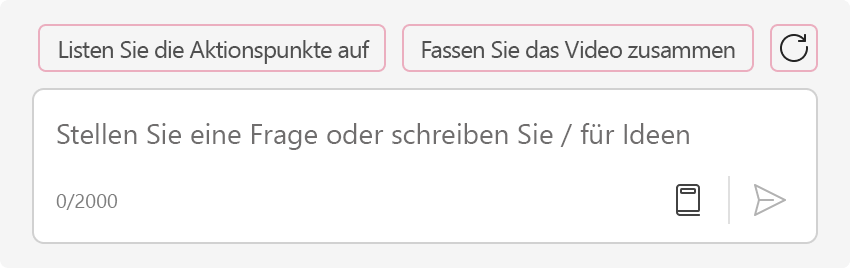
Copilot hilft Ihnen dabei, Ihre Arbeit zu optimieren, indem sie schnell die benötigten Informationen aus Videos erhalten. Wenn Sie beispielsweise Projektmanager für ein neues Bauprojekt sind, können Sie Folgendes fragen:
-
Was sind die letzten Projektupdates und Probleme?
-
Werden Zeitplan und Budget dieses Projekts eingehalten?
-
Wurden neue Risiken identifiziert, und wie werden sie gehandhabt?
-
Gibt es Herausforderungen bei der Materialverteilung auf den verschiedenen Baustellen?
-
Wie wird hybride Arbeit berücksichtigt?
Beschränkungen
Damit Copilot in Stream funktioniert, müssen Cookies von Drittanbietern aktiviert sein. Weitere Informationen zum Zulassen von Cookies in Edge finden Sie unter Vorübergehendes Zulassen von Cookies und Websitedaten in Microsoft Edge.
Copilot benötigt mehr als 100 Wörter im Videotranskript. Wenn das Transkript zu kurz ist, funktioniert Copilot nicht.
Copilot kann nur das erste Transkript lesen, das für das Video generiert wird. Wenn dem Video mehrere Transkripte oder Übersetzungen hinzugefügt wurden, kann Copilot nur das Originaltranskript lesen.
Copilot generiert keine neuen Inhalte und bearbeitet das Video nicht. Es beantwortet einfach Fragen basierend auf dem vorhandenen Videotranskript.
Copilot funktioniert am besten in den unterstützten Sprachen für Microsoft Copilot.
Häufig gestellte Fragen und Datenverarbeitung
Weitere Informationen zu Copilot in Stream finden Sie in den häufig gestellten Fragen zu Copilot in Stream.
Weitere Informationen zur Funktionsweise von Copilot für Microsoft 365 finden Sie im Artikel zu Daten, Datenschutz und Sicherheit für Copilot für Microsoft 365.











